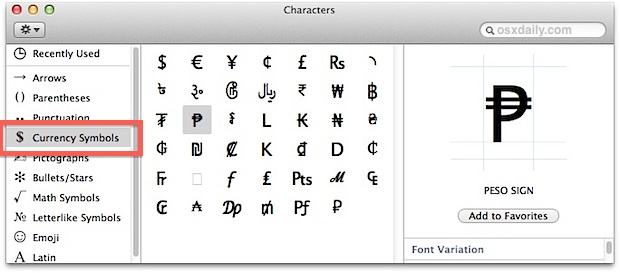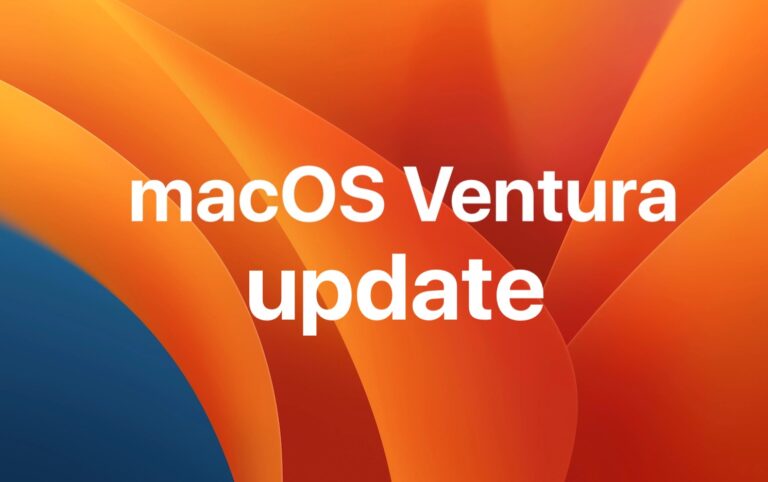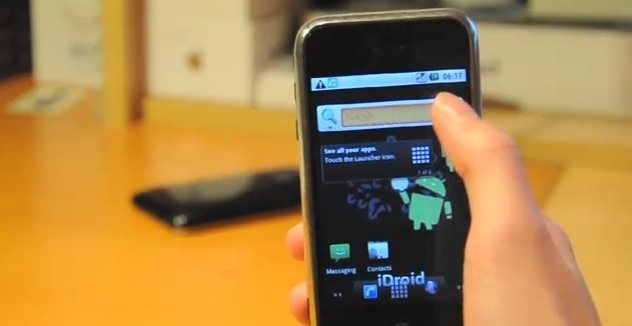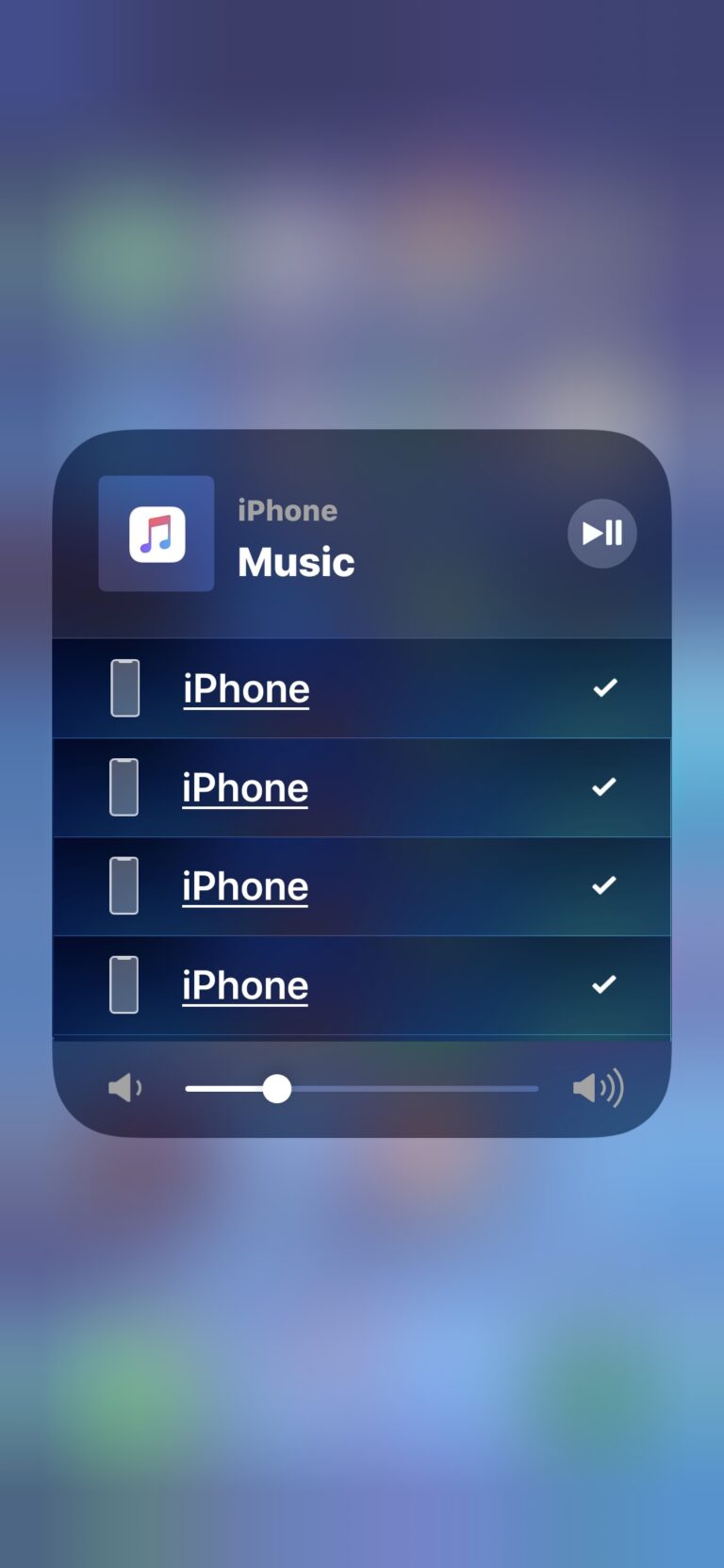Остановить обои iOS от изменения размера и растяжения фоновых изображений
Многие пользователи iOS заметили, что обои ведут себя немного иначе, чем раньше на iPhone и iPad. Нет, мы не говорим о том, как они влияют на общий вид и удобство использования устройств, мы фокусируемся на автоматическом изменении размера изображений, используемых в качестве обоев, что может привести к увеличению, растяжению или пикселизации фоновых изображений и блокировке. картинки на экране.
Искусственный интеллект поможет тебе заработать!

Программы для Windows, мобильные приложения, игры - ВСЁ БЕСПЛАТНО, в нашем закрытом телеграмм канале - Подписывайтесь:)
Это очень хорошо задокументированы явлений на форумах Apple, и мы получили несколько вопросов по этой проблеме, и, хотя официального решения нет, есть несколько обходных путей, которые могут остановить изменение размера обоев. Эти три уловки дадут вам немного больше контроля над тем, как обои отображаются на экране iOS, то, что многие пользователи даже не замечают, является проблемой, пока они не попытаются установить обои как портрет или лицо, которое внезапно смещается.
1: отключить параллакс, чтобы обои не двигались
Параллакс (функция движения живых обоев, которая также заставляет все значки и экраны увеличивать масштаб) может быть виновником для некоторых пользователей, потому что заставляет обои изменять размер, чтобы приспособиться к движению фона. В основном это означает изображение, которое вы хотите, поскольку обои будут уменьшаться или увеличиваться, в зависимости от того, как расположено устройство. Простое решение – отключить автоповорот:
- Перейдите в «Настройки», затем в «Общие», затем в «Специальные возможности».
- Перейдите к «Уменьшить движение» и включите переключатель.
Хотя это не связано с проблемой изменения размера обоев и изображения на экране блокировки, вы обнаружите, что отключение параллакса имеет несколько дополнительных побочных преимуществ; это заставляет устройство работать быстрее, обеспечивая гораздо более быстрый переход затухания, а также помогает сократить расход заряда батареи, особенно на iPad, путем отключения ненужных приятных ощущений в iOS 7.
2. Используйте обои точного размера для разрешения экрана
Используя обои точного размера в пикселях для экрана устройств iOS, вы можете остановить нечетные действия автоматического изменения размера. Это необходимо сделать вместе с отключением Parallax, иначе вы все равно обнаружите, что он слишком большой:
- iPhone 5, iPhone 5S, iPhone 5C, iPod Touch: 1136 × 640 пикселей
- iPad Retina: 2048 × 2048 пикселей
- iPhone 4, iPhone 4S: 960 × 640
Это предложение исходит от Проводной и это действительно работает, но, очевидно, это требует некоторого планирования заранее, так как вы должны будете изменить размер обоев в точном разрешении для устройства, на котором вы хотите их использовать. Если вы заметили, что обои Apple по умолчанию для iOS не имеют чрезмерно увеличенного вида, это потому, что они тоже имеют размер в соответствии с разрешением экрана по умолчанию.
Если вы предпочитаете сохранить эффекты движения и хотите учесть параллакс-движения, добавьте еще 200 пикселей или около того с каждой стороны изображения. Просто помните, что с включенным параллаксом у вас никогда не будет полного контроля над тем, как изображения отображаются в качестве обоев на главном экране или экране блокировки.
3. Используйте трюк с добавлением снимка экрана в обои
Это решение, по сути, является разновидностью вышеупомянутого трюка с точным размером, оно работает, потому что снимок экрана iOS автоматически изменяется в соответствии с разрешением экрана устройства:
- Откройте изображение для использования в качестве обоев в приложении “Фото”.
- Коснитесь изображения, чтобы скрыть кнопки публикации и функции фотогалереи.
- Сделайте снимок экрана изображения (одновременно нажмите кнопку «Домой» и кнопку «Питание»), чтобы изменить его размер в соответствии с разрешением устройства.
- Теперь найдите это изображение в приложении «Фото», чтобы установить его в качестве обоев.
Это было предложено пользователем форумов Apple и несколько раз отправлялись нам по электронной почте в качестве временного решения. Он работает по той же причине, что и трюк №2: размер экрана всегда является размером экрана по умолчанию.
Поведение масштабирования может быть исправлено в будущем обновлении iOS от Apple или решено другими способами, хотя не совсем ясно, является ли изменение размера обоев ошибкой, и может оказаться, что это просто другой способ обработки обоев, который требует некоторые привыкают.
Программы для Windows, мобильные приложения, игры - ВСЁ БЕСПЛАТНО, в нашем закрытом телеграмм канале - Подписывайтесь:)